Использование линеек
Перемещение точки начала отсчета
- Поместите курсор над пиктограммой начала отсчета в левом верхнем углу между линейками (рис. 2.16).
- Перетащите точку в новое положение на странице (рис. 2.17).
- Отпустите кнопку мыши, чтобы установить новую точку начала отсчета.
Вернуть точку начала отсчета в исходное положение можно двойным щелчком мыши по пиктограмме в левом верхнем углу между линейками.
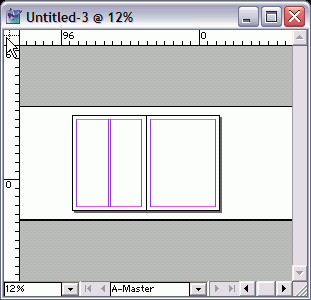
Рис. 2.16. Точка начала координат
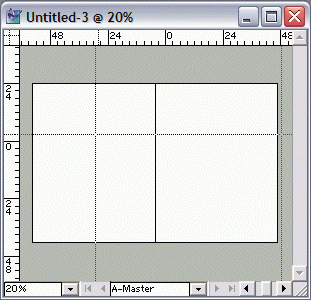
Рис. 2.17. Начало отсчета линеек можно задать, перетащив точку в новое положение
При работе над проектом наподобие рекламного проспекта вам будет легче размещать объекты, если расположить линейку вдоль разворота страниц. Программа InDesign дает возможность настраивать начало отсчета линеек (рис. 2.18).
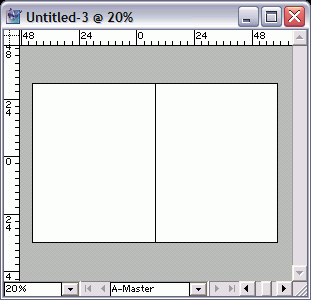
Рис. 2.18. Вы можете задать новое начало отсчета линейки для каждой страницы или ее продолжение до конца разворота
Выбор начала отсчета линеек
- Выполните команды Edit › Preferences › Units & Increments (Редактирование › Установки › Системы измерения). На Mac OS X выполните команды InDesign › Preferences › Units & Increments.
- Выберите в выпадающем меню Origin (Начало отсчета) области Ruler Units опцию Page (Страница), Spread (Разворот) или Spine (Корешок) – рис. 2.15.
Или:
Выберите необходимую опцию контекстного меню самой линейки (рис. 2.15).
Если в развороте более трех страниц, опции Раgе и Spine выполняют одинаковую задачу.
